- Start
- » Ansökansbeslut
- » Mötesdokumentation
Mötesdokumentation
Du kan ta fram mötesdokumentation som hör till beslutsmötet i Prisma ECM. Tanken är att mötesdokumentationen ska skapas och användas i olika faser under beslutsprocessen: bilaga till kallelse, bilaga till mötesprotokoll och mötesprotokoll.
När du skapar en bilaga till kallelse och mötesprotokoll kan du välja vilka ärenden/ansökningar som ska listas i mötesdokumentationen. Du kan även skapa föredragningslista och prokollsbilaga för flerpartsärenden.
Det går även att ta fram ett beslutsnummer för protokollet utan att koppla ärenden till beslutsmöteskortet.

Det finns olika typer av dokumentation du kan koppla till beslutsmötet
Bilaga till kallelse och mötesprotokoll
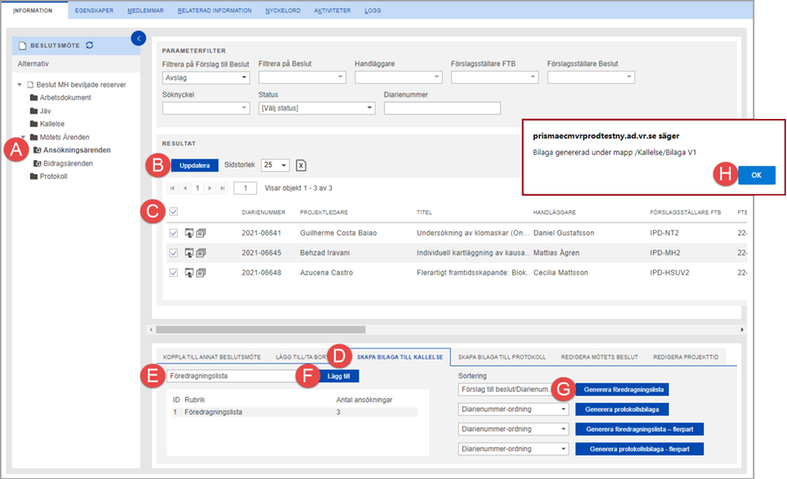
Lägg till en kallelsebilaga i den smarta sökmappen, dokumentet läggs till i mappen Kallelse på beslutsmötet
Du lägger till ärenden/ansökningar i bilaga till kallelse och bilaga till protokoll på samma sätt på respektive flik, i instruktionerna beskrivs fliken Skapa bilaga till kallelse.
När konturen kring kryssrutan för ett ärende/ansökan är röd kan detta inte läggas till i bilagan. För muspekaren över kryssrutan för att få mer information om varför ärendet/ansökan inte kunde läggas till.
Ärendena/ansökningarna måste först läggas till innan bilagan kan genereras. Konturen kring kryssrutorna för de ärenden/ansökningar som lagts till är grön.
- Öppna kortet för det aktuella beslutsmötet, fliken Information.
- Öppna mappen Mötets ärenden och klicka på den smarta sökmappen Ansökningsärenden (A).
- Ange villkor för parameterfiltret och klicka på Uppdatera (B).
- Markera kryssrutorna för de ansökningar du vill ska ingå i bilagan (C).
- Välj fliken Skapa bilaga till kallelse (D).
- Skriv in ett namn på bilagan (E).
- Klicka på Lägg till (F).
- Ange sorteringsordning i rullgardinsmenyn och klicka på Generera föredragningslista (G).
- Klicka OK (H) i dialogfönstret som upplyser om var bilagan kan hittas.
Du hittar den skapade bilagan i mappstrukturen på kortet för beslutsmötet, fliken Information. Det kan ta en stund innan mappen med bilagan uppdateras.
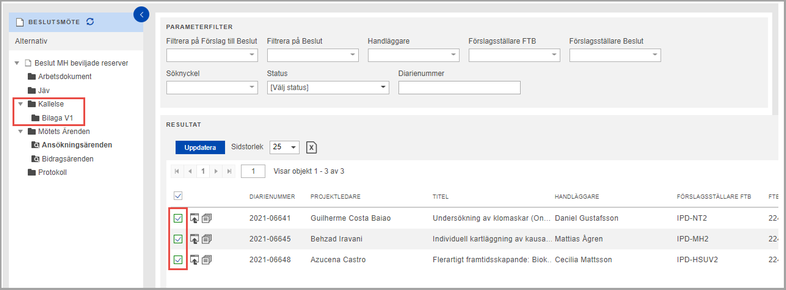
De markerade ansökningarna gick att lägga till och kallelsebilagan genererades
Skapa mötesprotokoll
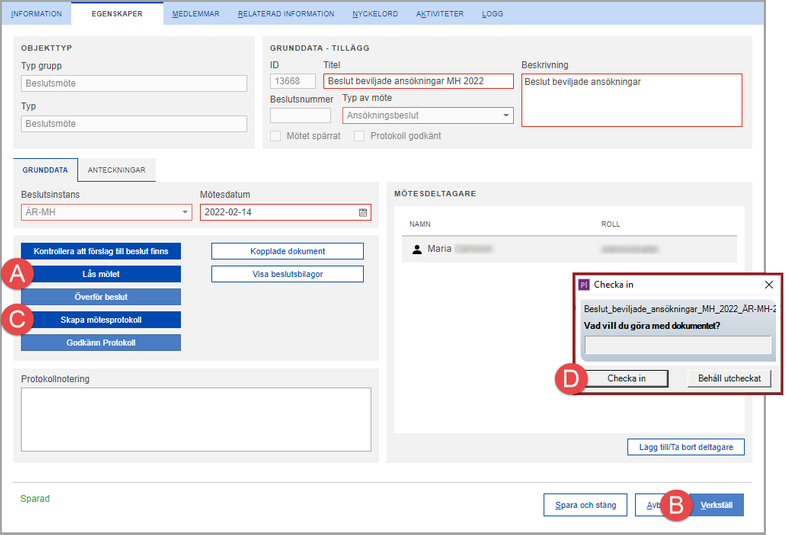
Skapa ett mötesprotokoll i processen för att kunna överföra beslut och godkänna protokollet
Du kan endast skapa mötesprotokollet en gång per beslutsmöte, därefter inaktiveras knappen Skapa mötesprotokoll.
Lås mötet och försäkra dig om att inga fler ärenden/ansökningar ska behandlas i beslutsmötet.
De mötesdeltagare du lagt till på beslutsmötet skrivs in i Word-mallen som ligger till grund för mötesprotokollet.
- Öppna kortet för beslutsmötet.
- Klicka på Lås möte (A).
- Klicka på Verkställ (B).
- Klicka på Skapa mötesprotokoll (C).
- Ett mötesprotokoll i Word-format skapas och checkas automatiskt ut för att du ska kunna redigera det.
- Redigera och spara mötesprotokollet.
- Klicka på Checka in (D) när du är klar med mötesprotokollet.
Mötesprotokollet sparas på beslutsmötets kort, fliken Information i dokumentmappen Protokoll i trädstrukturen. Du kan checka ut det och redigera det fram tills mötesprotokollet godkänns.
Skapa PDF-fil av kopplade dokument
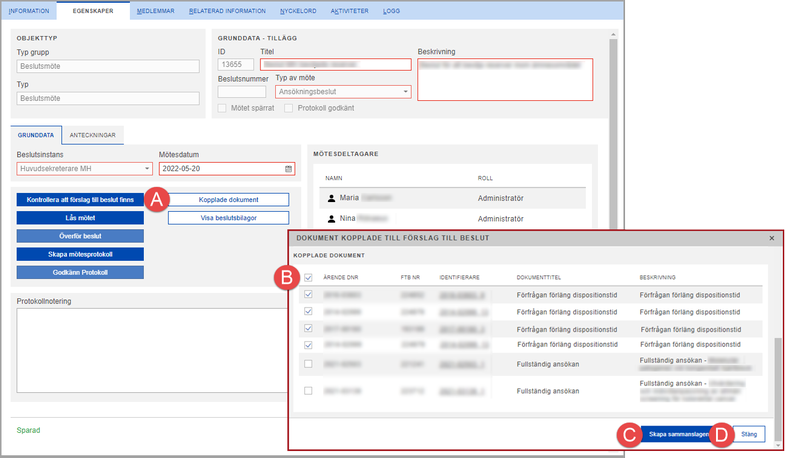
Skapa en sammanslagen PDF-fil av samtliga ansökningar och ärendehandlingar som är kopplade till beslutsmötet
Kopplade dokument är ett ytterligare underlag för beslut. De kopplade dokumenten är handlingar i Prisma som har lagts till i ärendet.
Om beslutsmötet innehåller många ansökningshandlingar kan den sammanslagna PDF-filen bli väldigt stor, både vad gäller filstorlek och antal sidor.
Endast filer i PDF kan läggas till och ingå i den sammanslagna PDF-filen.
- Öppna beslutsmöteskortet.
- Klicka på Kopplade dokument (A).
- Markera alla handlingar (B) eller de handlingar du vill ha med i den sammanslagna PDF-filen.
- Klicka på Skapa sammanslagen PDF (C).
- Spara PDF-filen på din dator.
- Klicka på Stäng (D).
Ta fram beslutsnummer till protokoll
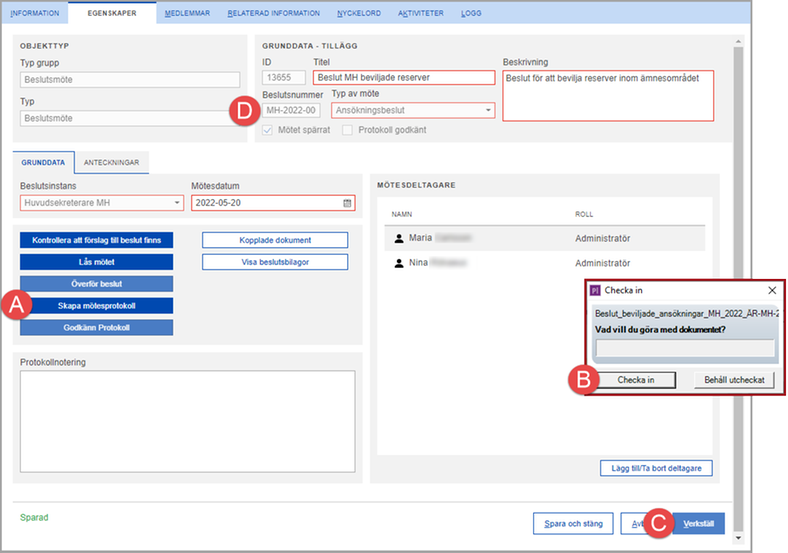
Skapa ett beslutsmöte för att ta fram protokoll-/beslutsnummer
- Skapa ett beslutsmöte enligt instruktionerna i Skapa beslutsmöte.
- Skapa de bilagor och den mötesdokumentation du önskar till beslutsmötet.
- Klicka på Skapa mötesprotokoll (A).
- Ett mötesprotokoll i Word-format skapas i beslutsmötets mapp Protokoll.
- Cheka ut för att redigera mötesprotokollet och stäng det.
- Klicka på Checka in (B).
- Klicka på Verkställ (C).
Protokollets beslutsnummer visas i Beslutsnummer (D).
Visa mötesdokumentation
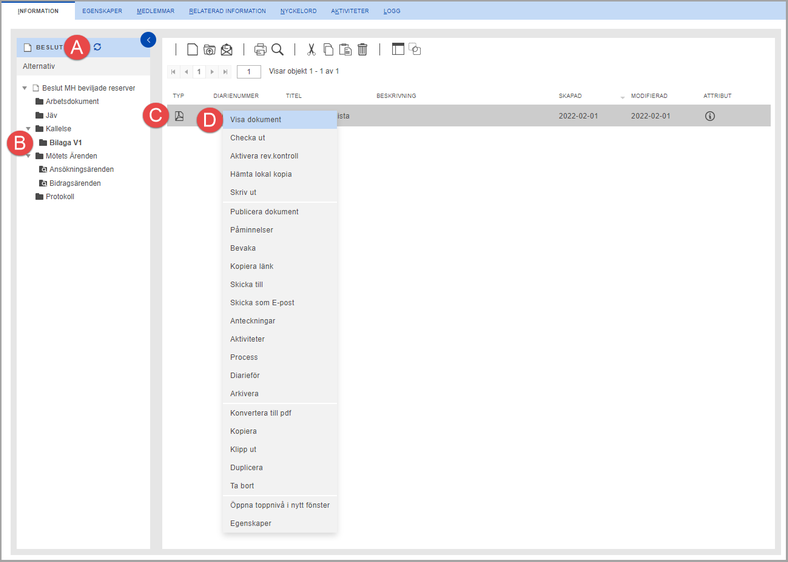
Visa dokument som är kopplade till beslutsmötet
- Öppna kortet för det aktuella beslutsmötet, fliken Information.
- Klicka på knappen med två gröna pilar (A) i toppen för trädstrukturen för att uppdatera innehållet i mapparna.
- Öppna mappen där mötesdokumentationen sparats (B).
- Högerklicka på filen du vill visa (C).
- Klicka på Visa dokument (D).
- Dokumentet visas i läsläge i programmet det skapats i.
Senast uppdaterad:




 Skriv ut
Skriv ut